小米6是一款功能强大的智能手机,除了拍照、游戏等功能外,它还能进行录屏操作,想要在小米6上进行录屏操作,只需要简单的设置就可以实现。接下来我们就来看看小米6如何设置录屏手机,以及小米6的录屏操作步骤。通过这些简单的设置和操作步骤,你就可以轻松地在小米6上进行录屏,记录下重要的时刻或分享有趣的内容。
小米6录屏操作步骤
具体步骤:
1.先找到桌面上的“屏幕录制”图标,这个自带的屏幕录制的软件只有MIUI9才有。请确保手机升级到了MIUI9,图标入下图所示:
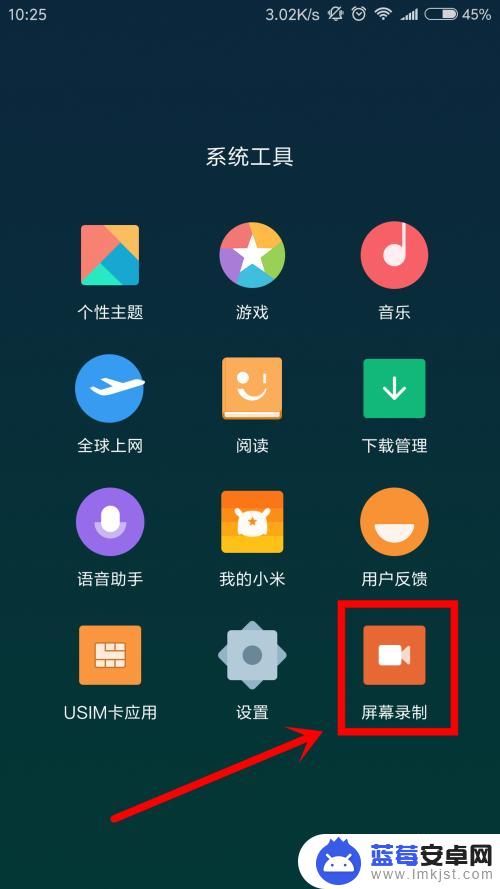
2.然后点击“屏幕录制的图标”,点击之后进入屏幕录制软件的主界面。入下图所示,点击右上角的齿轮图标先进行屏幕录制的参数设置:
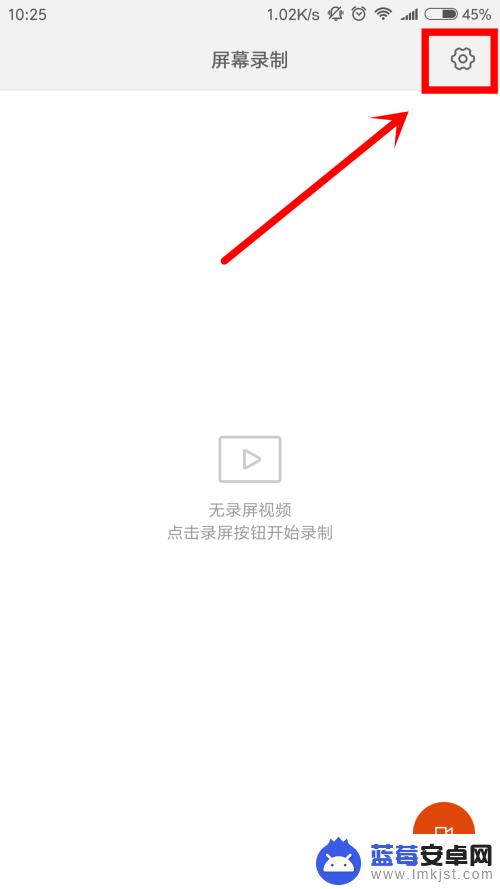
3.参数设置的界面入下图所示,根据自己的需要来进行设置:
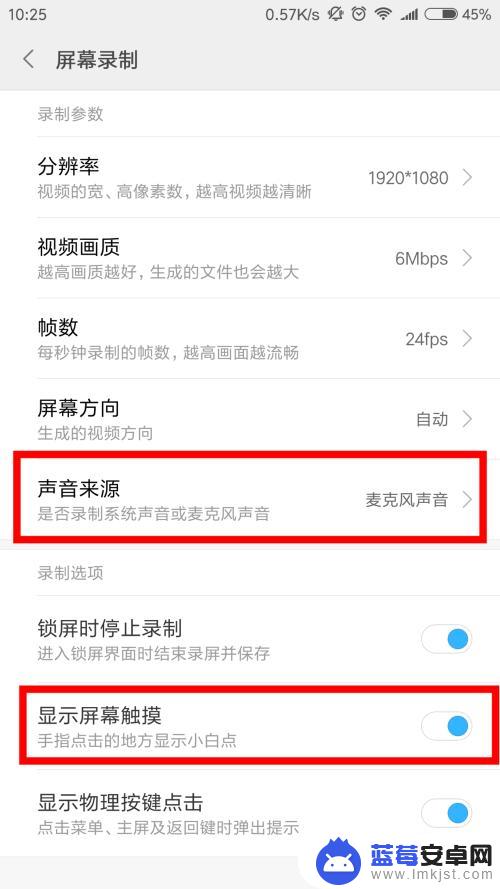
4.设置完成之后返回到主界面,然后点击右下角的摄像机的图标:
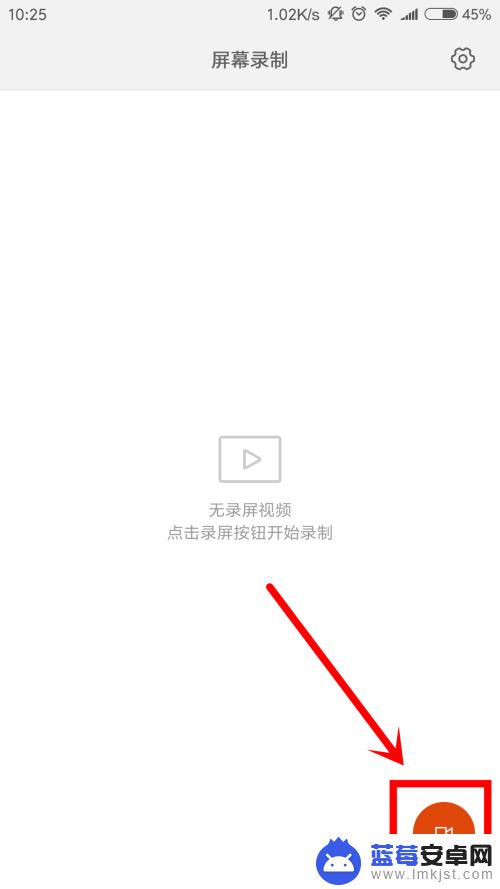
5.点击之后屏幕的右下角就会出现一个悬浮窗,入下图所示,点击这个悬浮窗即可开始进行屏幕录制:
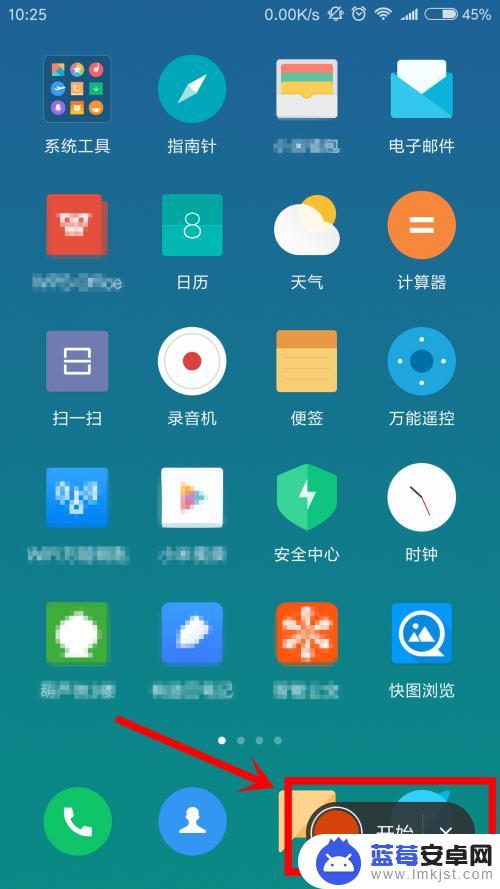
6.开始之后这个悬浮窗就会变成变透明的状态,并且在通知栏也会出现一条通知,入下图所示:
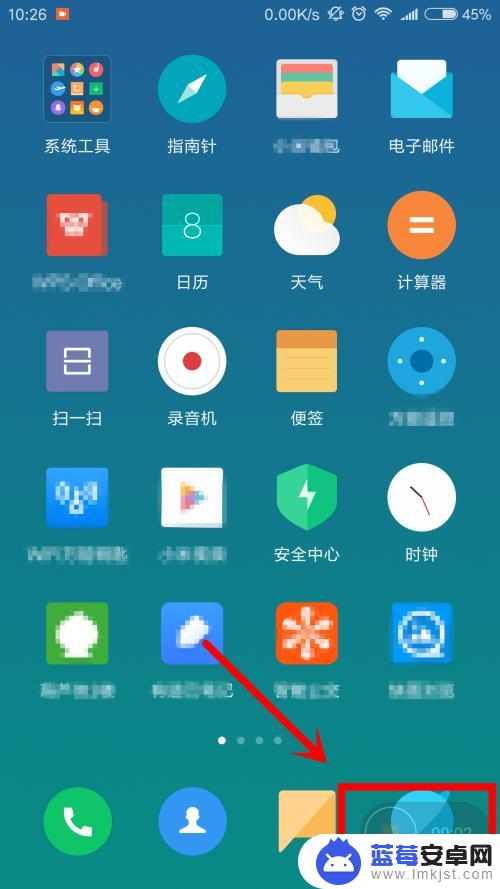
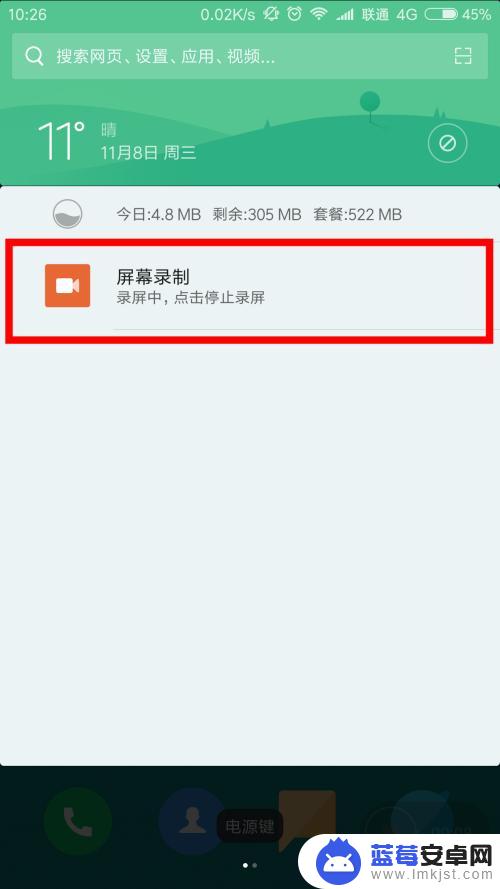
7.如果你想要停止屏幕录制,只需要点击一下屏幕右下角的半透明的悬浮窗。然后点击红色的方块按钮,即可停止屏幕录制:
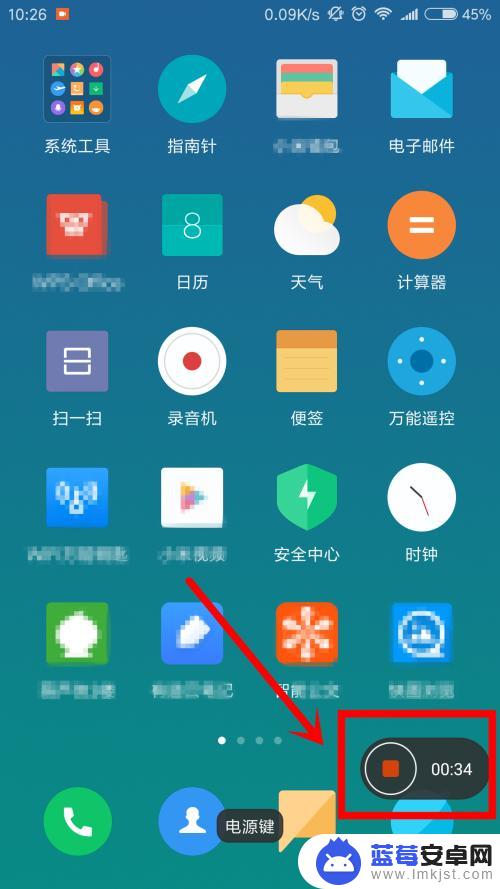
8.结束屏幕录制只有会在屏幕的右上角弹出一个小缩略图标,这个就代表你录制的视频已经被成功保存:
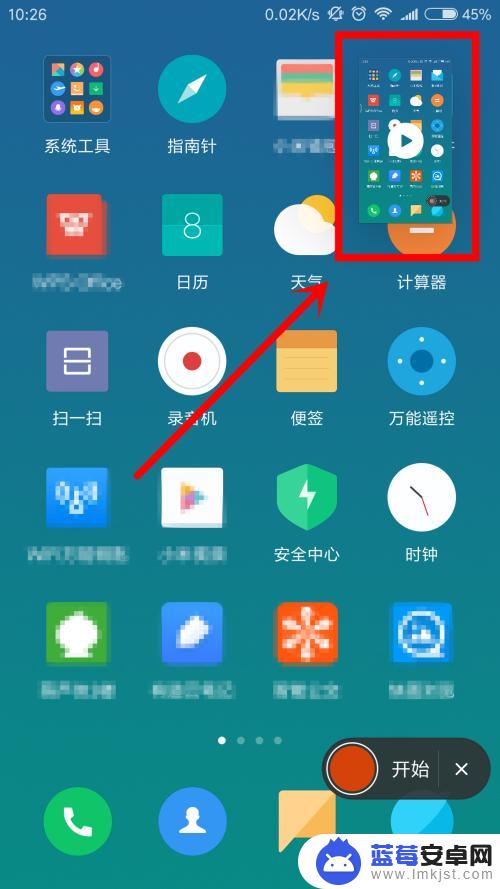
9.然后点击屏幕右下角的白色的叉叉退出这个悬浮窗:
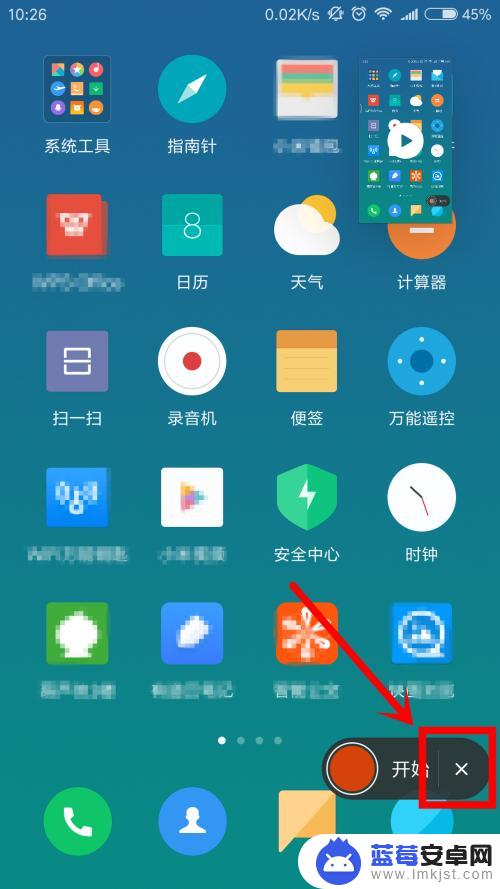
10.点击叉叉之后会回到屏幕录制软件的主界面,这时候主界面就会显示你刚那个录制的屏幕视频,如下图所示:
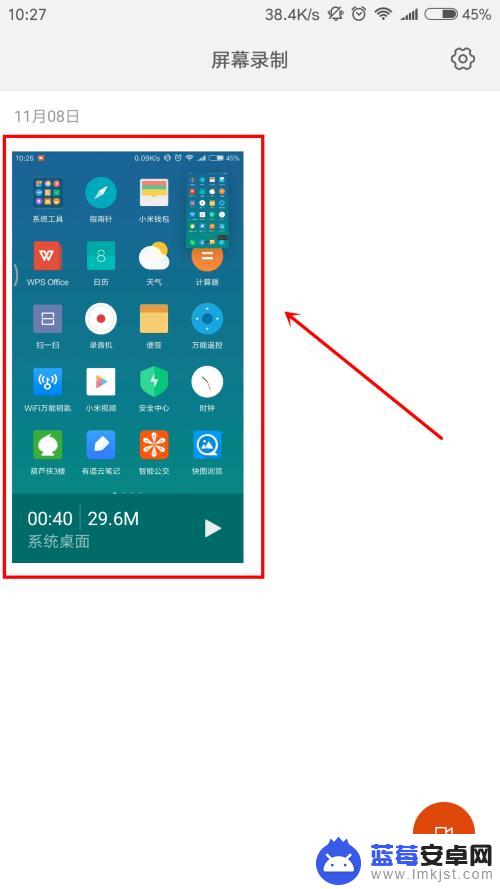
以上就是小米6如何设置录屏手机的全部内容,还有不懂得用户就可以根据小编的方法来操作吧,希望能够帮助到大家。












